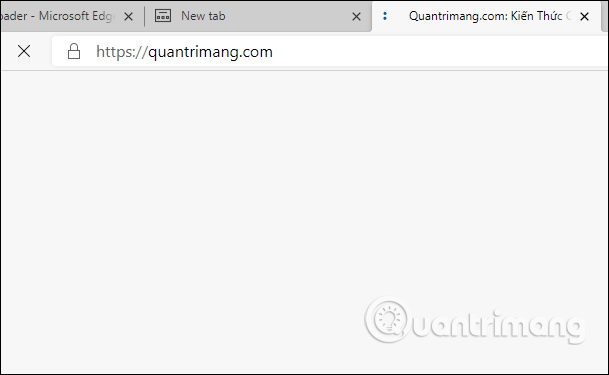Khi mở các tab trên trình duyệt Microsoft Edge mà người dùng chưa có nhu cầu sử dụng thì có thể đóng băng nhanh các tabs, tiết kiệm RAM trình duyệt. Tiện ích Tabs Unloader sẽ dừng hoạt động các tab đang mở trên trình duyệt với rất nhiều tùy chọn, đóng tất cả các tab hay chỉ đóng băng tab chỉ định. Như vậy, tiện ích Tabs Unloader có rất nhiều tùy chọn để chúng ta thiết lập, tùy vào nhu cầu sử dụng trình duyệt của mỗi người. Bài viết dưới đây sẽ hướng dẫn bạn đọc cách đóng băng các tab trên Tabs Unloader.
Cách dùng tiện ích Tabs Unloader trên Microsoft Edge
Bước 1:
Chúng ta cài tiện ích Tabs Unloader trên trình duyệt Microsoft Edge theo link dưới đây.
Bước 2:
Sau đó chúng ta duyệt web như bình thường. Để đóng băng các tab trên trình duyệt bạn bấm vào biểu tượng Tabs Unloader trên thanh công cụ trình duyệt hoặc bấm chuột phải rồi chọn Tabs Unloader.
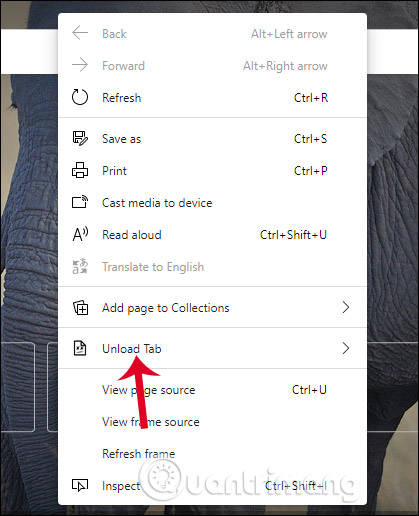
Bước 3:
Lúc này hiển thị nhiều tùy chọn đóng băng tab đang mở khác nhau trên trình duyệt.
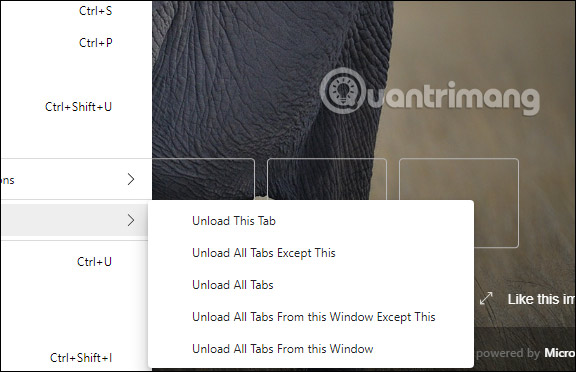
Bước 4:
Khi đóng băng các tab thì các tab sẽ chuyển sang màu trắng. Để hiển thị lại nội dung chúng ta chỉ cần load lại tab là được.